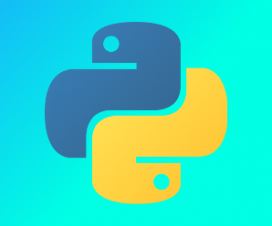Браузер Chrome — самый широко используемый веб-браузер в мире. Это быстрый, простой в использовании и безопасный браузер, созданный для современной сети.
Chrome не является браузером с открытым исходным кодом, и он не включен в официальные репозитории CentOS.
В этом руководстве объясняется, как установить браузер Chrome на CentOS 8.
Содержание
Установка браузера Chrome на CentOS 8
Выполните следующие действия, чтобы установить браузер Chrome на CentOS 8:
-
Откройте свой терминал и загрузите последнюю версию пакета
.rpm64-разрядной версии Chrome с помощьюwget:wget https://dl.google.com/linux/direct/google-chrome-stable_current_x86_64.rpm -
После завершения загрузки выполните следующую команду от имени пользователя root или пользователя с правами sudo, чтобы установить браузер Chrome:
sudo dnf localinstall google-chrome-stable_current_x86_64.rpmПри появлении запроса введите пароль пользователя, и установка продолжится.
На данный момент у вас установлен Chrome в вашей системе CentOS.
Запуск браузера Chrome
Теперь, когда браузер Chrome установлен в вашей системе CentOS, вы можете запустить его либо из командной строки, набрав google-chrome & либо щелкнув значок Chrome ( Activities -> Chrome Browser ):

Когда браузер Chrome запускается в первый раз, он спросит вас, хотите ли вы сделать Chrome браузером по умолчанию и отправлять статистику использования и отчеты о сбоях в Google:

Установите флажки в соответствии с вашими предпочтениями и нажмите OK чтобы продолжить.
Откроется браузер Chrome, и вы увидите страницу приветствия по умолчанию.

Отсюда вы можете войти в свою учетную запись Google, чтобы синхронизировать свои закладки, историю, пароли и устанавливать приложения и расширения Chrome.
Обновление браузера Chrome
Во время установки пакета в вашу систему будет добавлен официальный репозиторий Google. Используйте следующую команду cat чтобы убедиться, что файл существует:
cat /etc/yum.repos.d/google-chrome.repo[google-chrome]
name=google-chrome
baseurl=http://dl.google.com/linux/chrome/rpm/stable/x86_64
enabled=1
gpgcheck=1
gpgkey=https://dl.google.com/linux/linux_signing_key.pub
При выпуске новой версии вы можете выполнить обновление с помощью dnf или с помощью стандартного средства обновления программного обеспечения на рабочем столе.
Выводы
В этом руководстве мы показали вам, как установить браузер Chrome в настольных системах CentOS 8. Если вы ранее использовали другой браузер, например Firefox или Opera, вы можете импортировать свои закладки и настройки в Chrome.
Если вы столкнулись с проблемой или хотите оставить отзыв, оставьте комментарий ниже.